萬盛學電腦網 >> Mac OS教程 >> 如何將MAC屏幕上的內容制作成Gif格式動畫
如何將MAC屏幕上的內容制作成Gif格式動畫
有些用戶想要將自己在MAC電腦屏幕上的操作錄制下來,制作成教程或者是分享給好友,那麼該如何解決這個問題呢?現在小編就向大家推薦一款很適合的軟件——LICEcap。
LICEcap是一款屏幕攝錄應用,可以將OS X系統桌面上的內容攝錄下來並保存為Gif格式的實用軟件。此軟件具有非常高的易用性。和之前使用Quick Time進行屏幕攝錄非常的相似,只是你可以直接獲得Gif格式的文件,而不是Mov。

另外值得一提,LICEcap對於開發者是免費的。LICEcap的使用方法:
要攝錄一段Gif首先,運行LICEcao應用程序,然後拖拽攝錄窗口到你想要攝錄的位置,調整窗口大小到合適尺寸,之後選擇攝錄幀率,通常情況下8FPS是一個很合適的值。之後,點擊“錄制”來開始。

點擊“錄制”之後,會出現一個簡單的文件儲存菜單,詢問你將錄制完成的Gif文件儲存到什麼位置,同樣在這個菜單中也提供了一些附加的錄制選項。通過選項你可以設定諸如標題幀,是否錄制鼠標點擊,以及決定Gif是否重復等等,當然默認設置為重復播放。
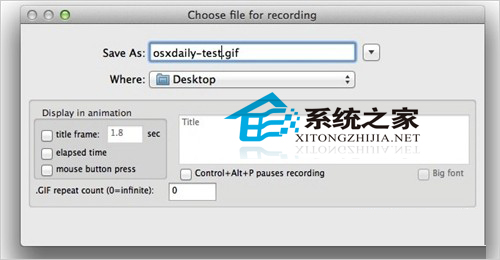
讓我們來看一個例子:
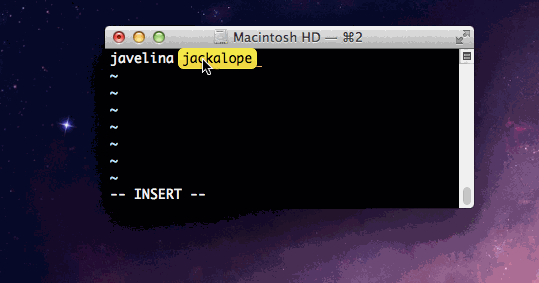
LICEcap有一個缺點,那就是不能攝錄菜單欄以及選單畫面。
順便一提,假如你有計劃將保存的Gif上傳到網絡上的話,注意調整抓取圖像時的尺寸問題。
以上就是解決將MAC電腦屏幕上的操作過程錄制的方法了,有了這款軟件,用戶們可以在自己的電腦上操作,並將操作過程Gif的形式上傳到網絡,或者是發送給好友。
Mac OS教程排行
操作系統推薦
相關文章
copyright © 萬盛學電腦網 all rights reserved



